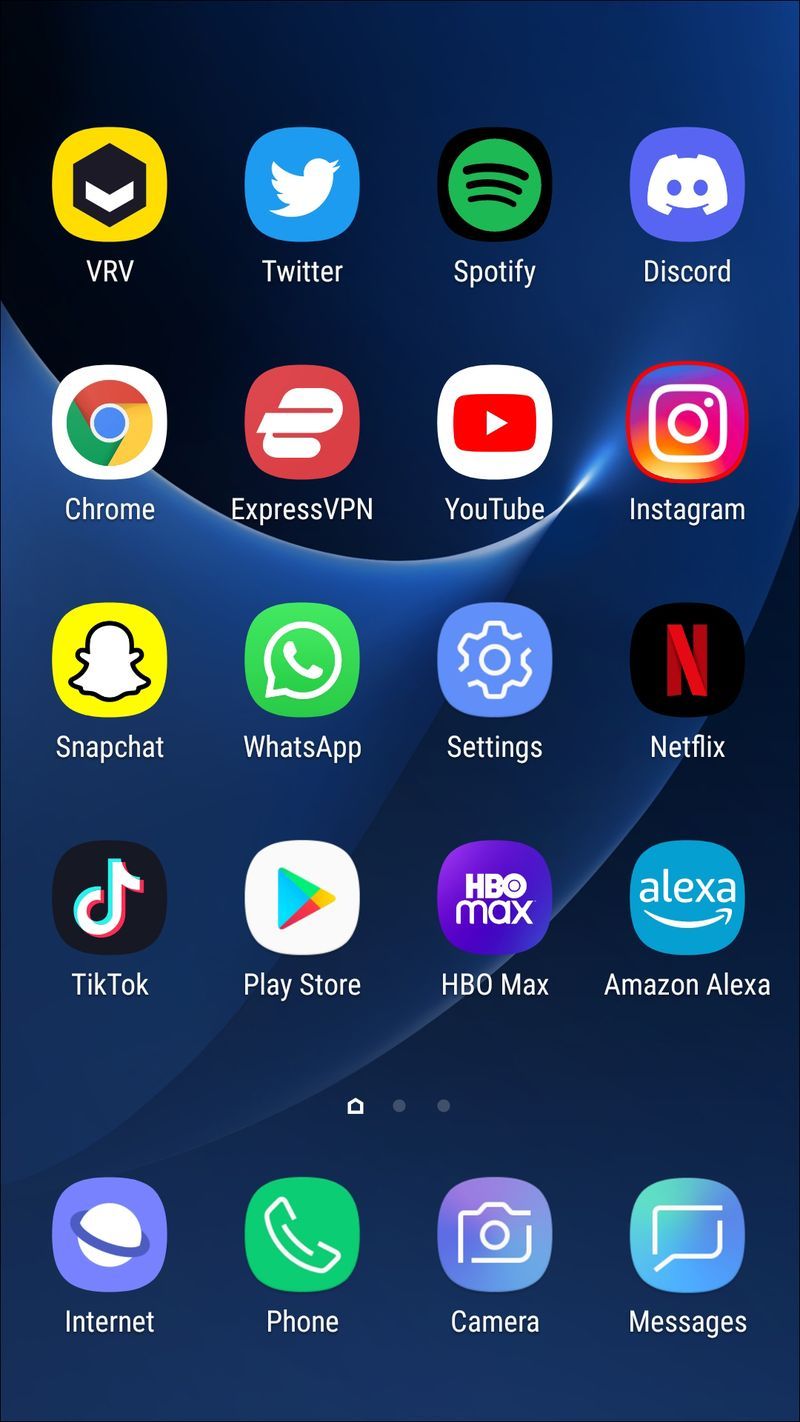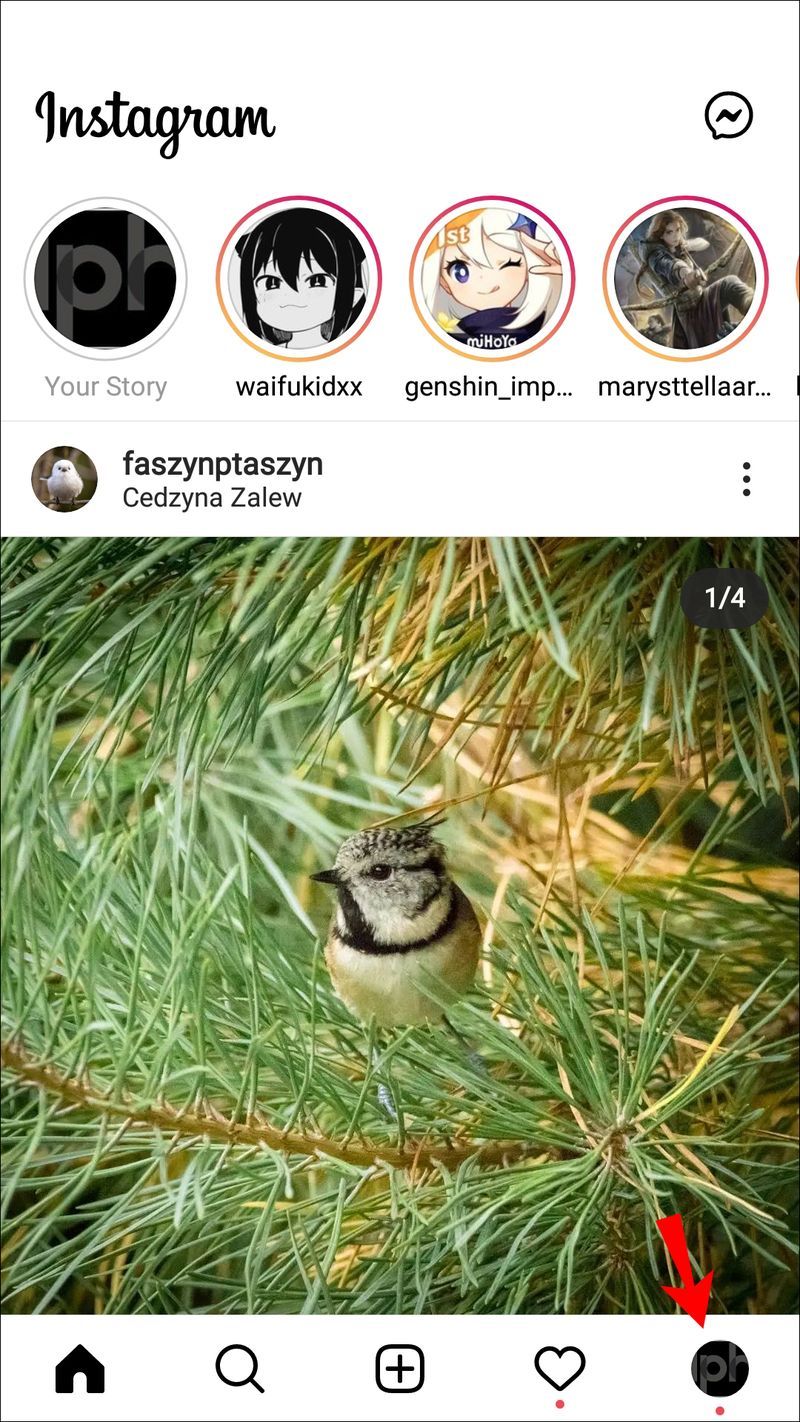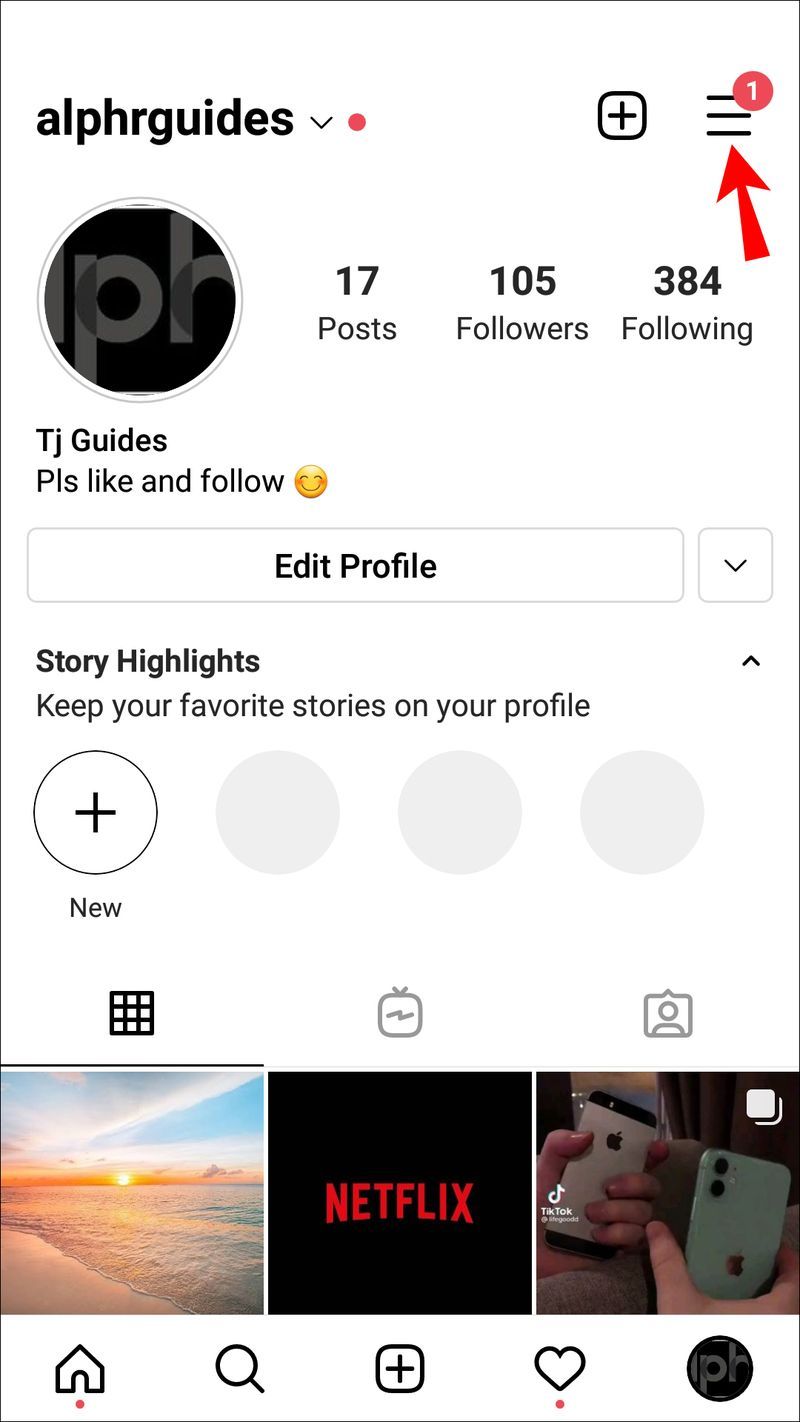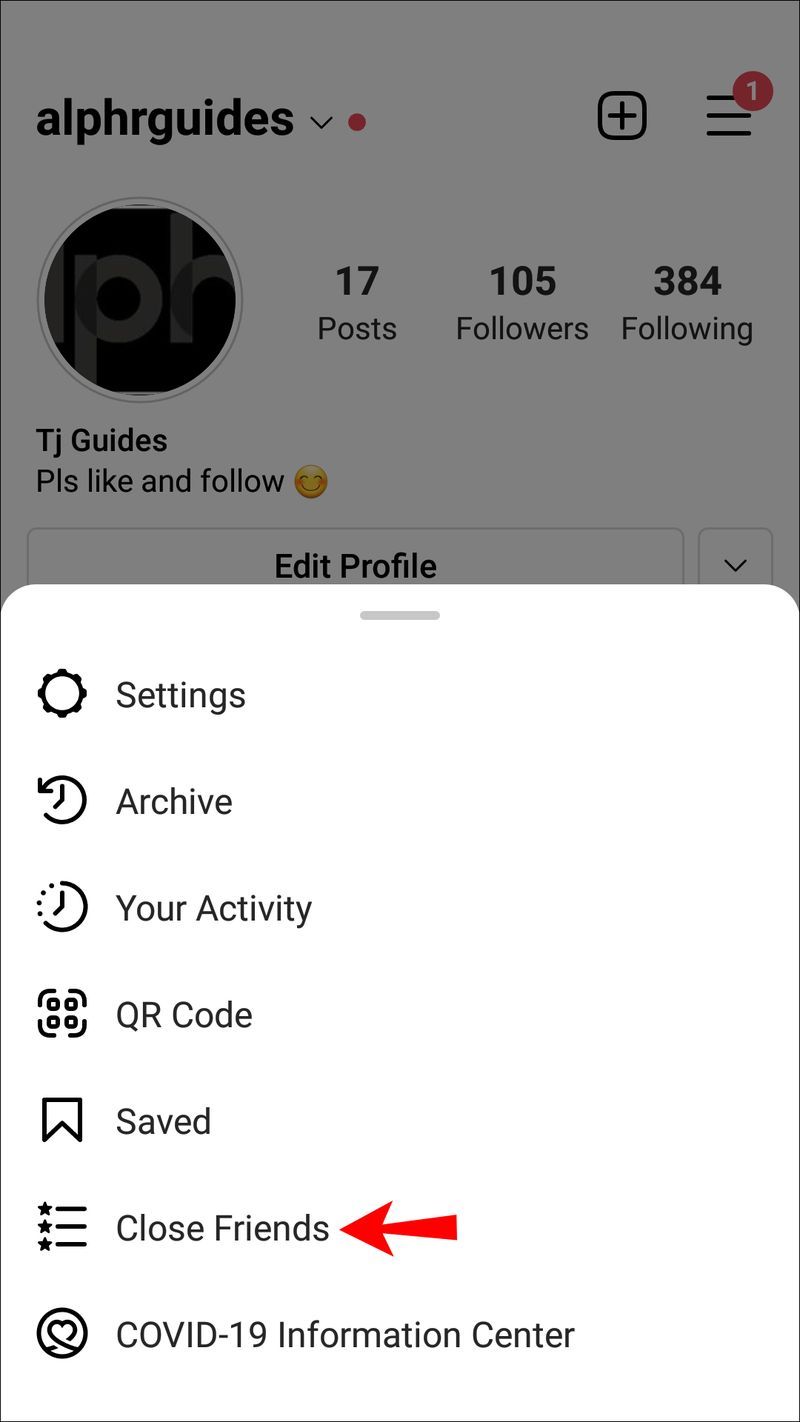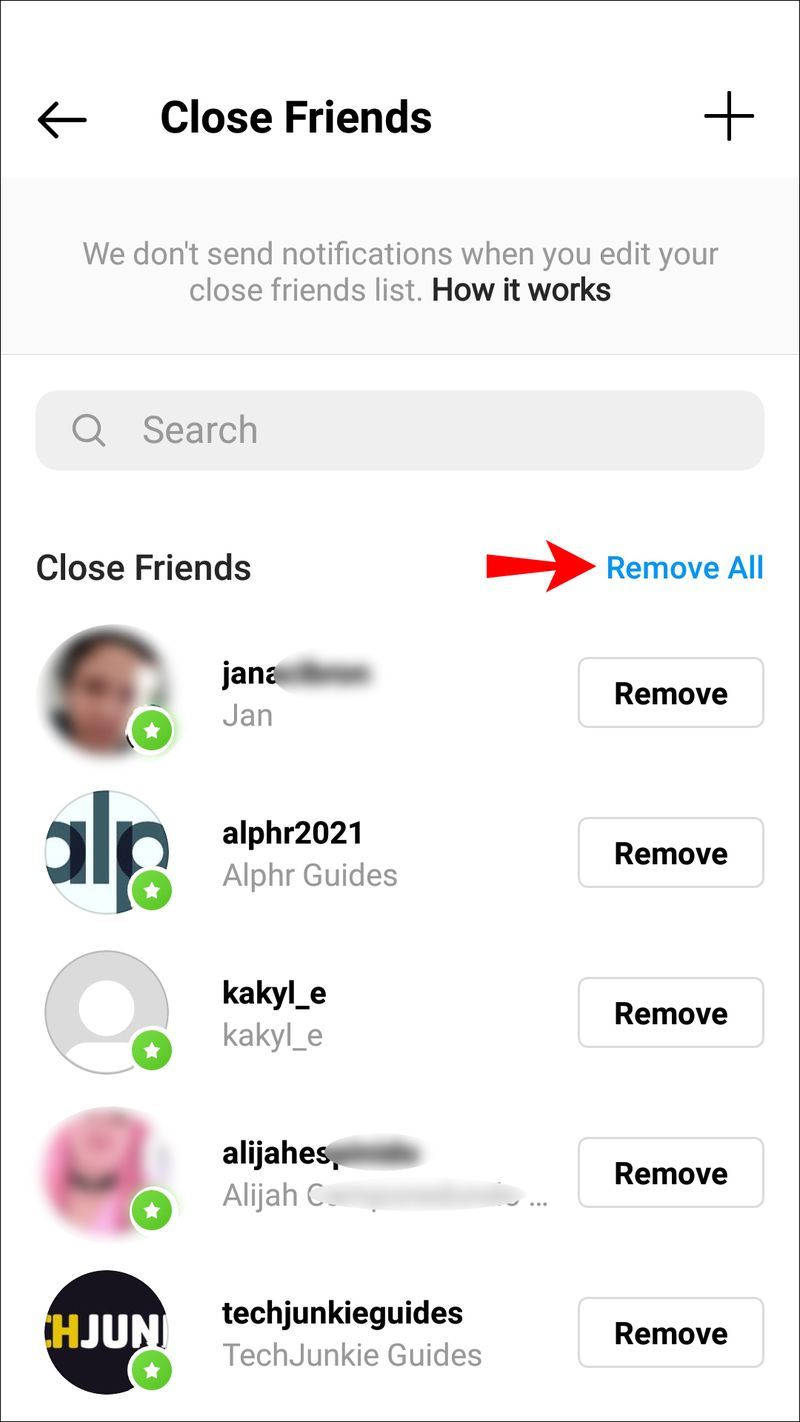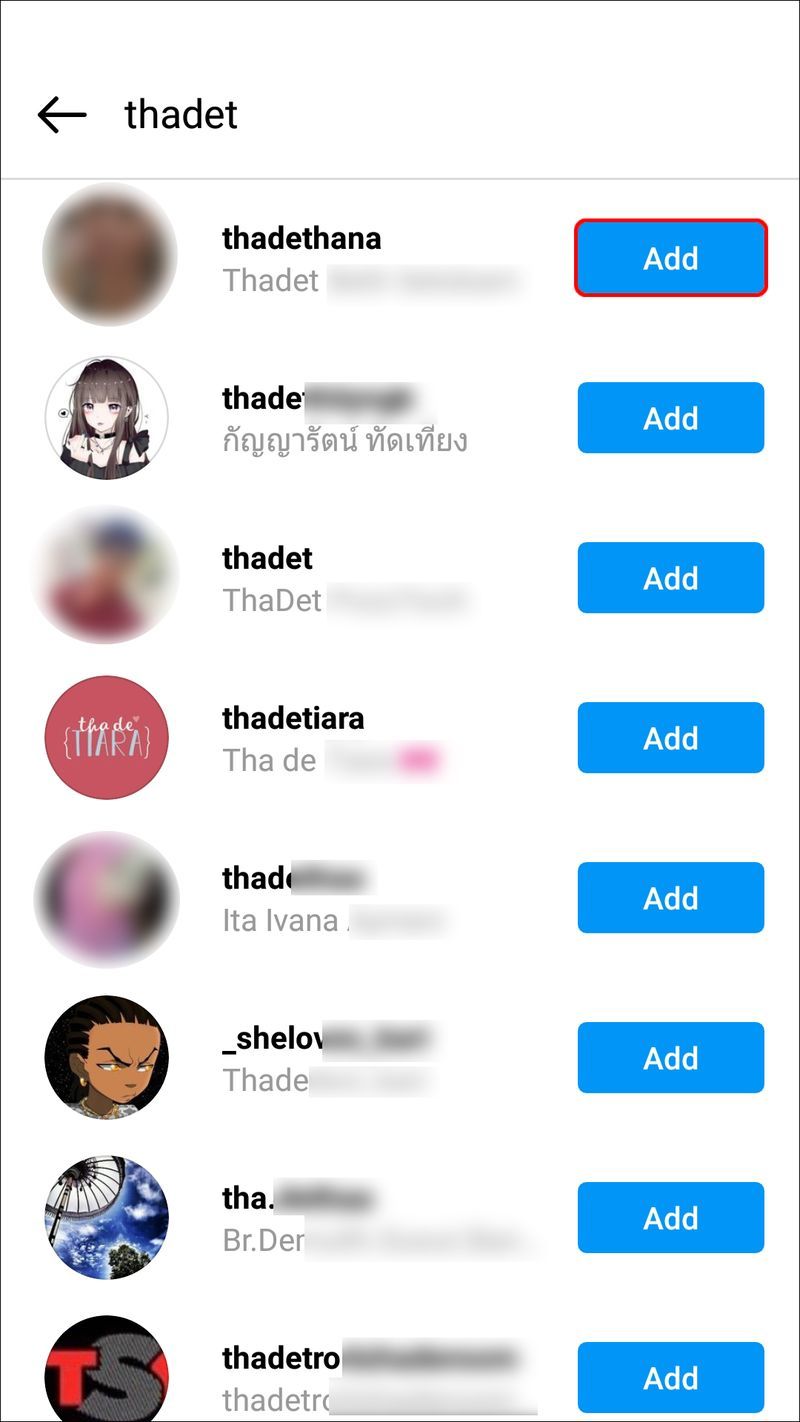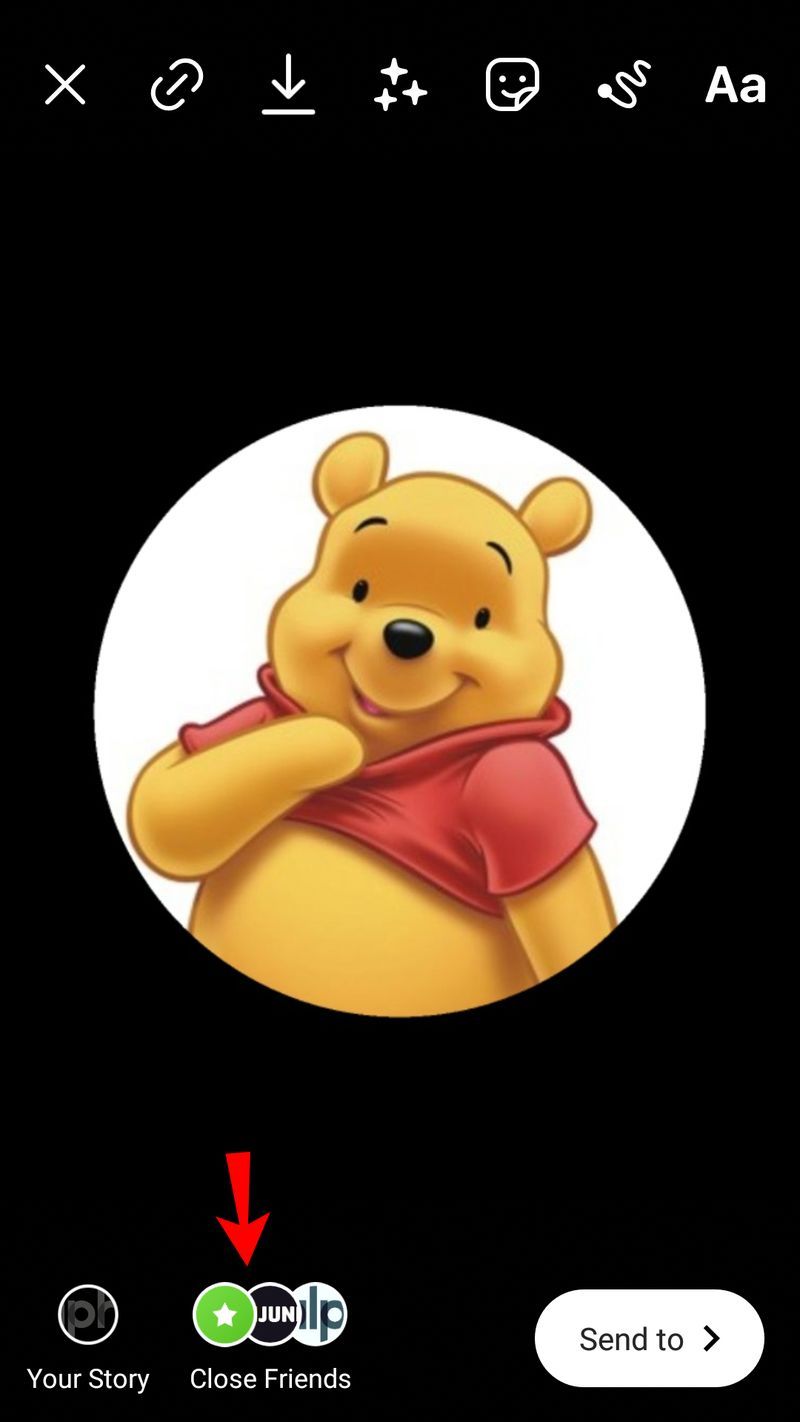Όταν κάνετε σίγαση σε κάποιον στην εφαρμογή κοινωνικής δικτύωσης Instagram, ουσιαστικά κρύβετε τις αναρτήσεις και τις ιστορίες του από τη ροή σας. Αυτή είναι μια εξαιρετική λύση για τους χρήστες του Instagram που θέλουν να διακόψουν την παρακολούθηση ενός άλλου χρήστη, αλλά για κάποιο λόγο δεν μπορούν. Το Instagram σάς δίνει την επιλογή να κάνετε σίγαση των αναρτήσεων ή των Ιστοριών κάποιου ή και των δύο.

Ωστόσο, όταν κάνετε σίγαση σε κάποιον, μπορεί να το πουν; Σε αυτό το άρθρο, θα εξηγήσουμε τι συμβαίνει όταν κάνετε σίγαση σε κάποιον στο Instagram. Επιπλέον, θα σας δείξουμε πώς να κάνετε σίγαση ενός άλλου χρήστη του Instagram όταν δεν θέλετε να δείτε το περιεχόμενό του.
Μπορείτε να πείτε αν κάποιος σας έκανε σίγαση στο Instagram;
Η σίγαση κάποιου στο Instagram δεν είναι το ίδιο με το να μην τον ακολουθείτε. Όταν κάνετε σίγαση ενός χρήστη του Instagram, δεν θα μπορείτε να δείτε οτιδήποτε δημοσιεύει, είτε πρόκειται για Story είτε για ανάρτηση. Το ίδιο ισχύει αν κάποιος σας κάνει σίγαση, καθώς το περιεχόμενό σας δεν θα εμφανίζεται στη ροή του.
Ωστόσο, αν θέλετε να δείτε τι έκαναν πρόσφατα, θα μπορείτε να δείτε τα πάντα στο προφίλ τους (εκτός από τις Ιστορίες, καθώς εξαφανίζονται μετά από 24 ώρες). Ομοίως, αν αυτό το άτομο επρόκειτο να σας επισημάνει σε μια ανάρτηση ή μια ιστορία, θα λαμβάνετε μια ειδοποίηση, ανεξάρτητα από το ποιος έκανε σίγαση σε ποιον.
προσθήκη συσκευής στον λογαριασμό μου Google
Το Instagram δημιούργησε τη δυνατότητα σίγασης για περιπτώσεις που δεν θέλετε να δείτε το περιεχόμενο κάποιου, αλλά δεν μπορείτε να τον καταργήσετε. Ομοίως, εάν θέλετε να συνεχίσετε να στέλνετε μηνύματα σε κάποιον αλλά δεν σας ενδιαφέρει αυτό που δημοσιεύει, μπορείτε απλώς να τον αποκρύψετε από τη ροή σας. Αν αλλάξετε γνώμη, μπορείτε να τα απενεργοποιήσετε το ίδιο εύκολα.
Ωστόσο, το κύριο ερώτημα είναι: Αν κάποιος σας έκανε σίγαση στο Instagram, θα μπορούσατε να το πείτε; Δεδομένου ότι το Instagram εκτιμά το απόρρητο των χρηστών του, δεν θα ειδοποιηθούν εάν τους κάνετε σίγαση. Επομένως, δεν υπάρχει σίγουρος τρόπος να μάθετε αν κάποιος σας έκανε σίγαση.
Παρόλο που δεν μπορείτε να είστε 100% σίγουροι ότι κάνατε σίγαση, υπάρχουν σημάδια που το δείχνουν. Για παράδειγμα, αν παρατηρήσατε ότι κάποιος σταμάτησε ξαφνικά να του αρέσει οι αναρτήσεις σας ή να βλέπει τις Ιστορίες σας, αυτό μπορεί να σημαίνει ότι σας έθεσε σε σίγαση. Αν και ο αλγόριθμος του Instagram αλλάζει συνεχώς, αυτό μπορεί να μην συμβαίνει. Με άλλα λόγια, εάν δεν ενημερώνετε το προφίλ σας τακτικά ανεβάζοντας αναρτήσεις και Ιστορίες μερικές φορές την εβδομάδα, είναι πολύ πιθανό οι μισοί από τους ακόλουθούς σας να μην τις δουν όταν το κάνετε.
Υπάρχει ένα κόλπο που αξίζει να δοκιμάσετε να δείτε αν κάποιος σας έκανε σίγαση, αλλά λειτουργεί μόνο με τα Instagram Stories και μόνο αν θέλετε να εστιάσετε σε ένα άτομο. Για να δείτε αν κάποιος έκανε σίγαση στις Ιστορίες σας, θα δημιουργήσετε μια λίστα στενών φίλων και θα προσθέσετε μόνο αυτό το ένα άτομο. Δείτε πώς γίνεται:
- Ανοίξτε το Instagram στο τηλέφωνό σας.
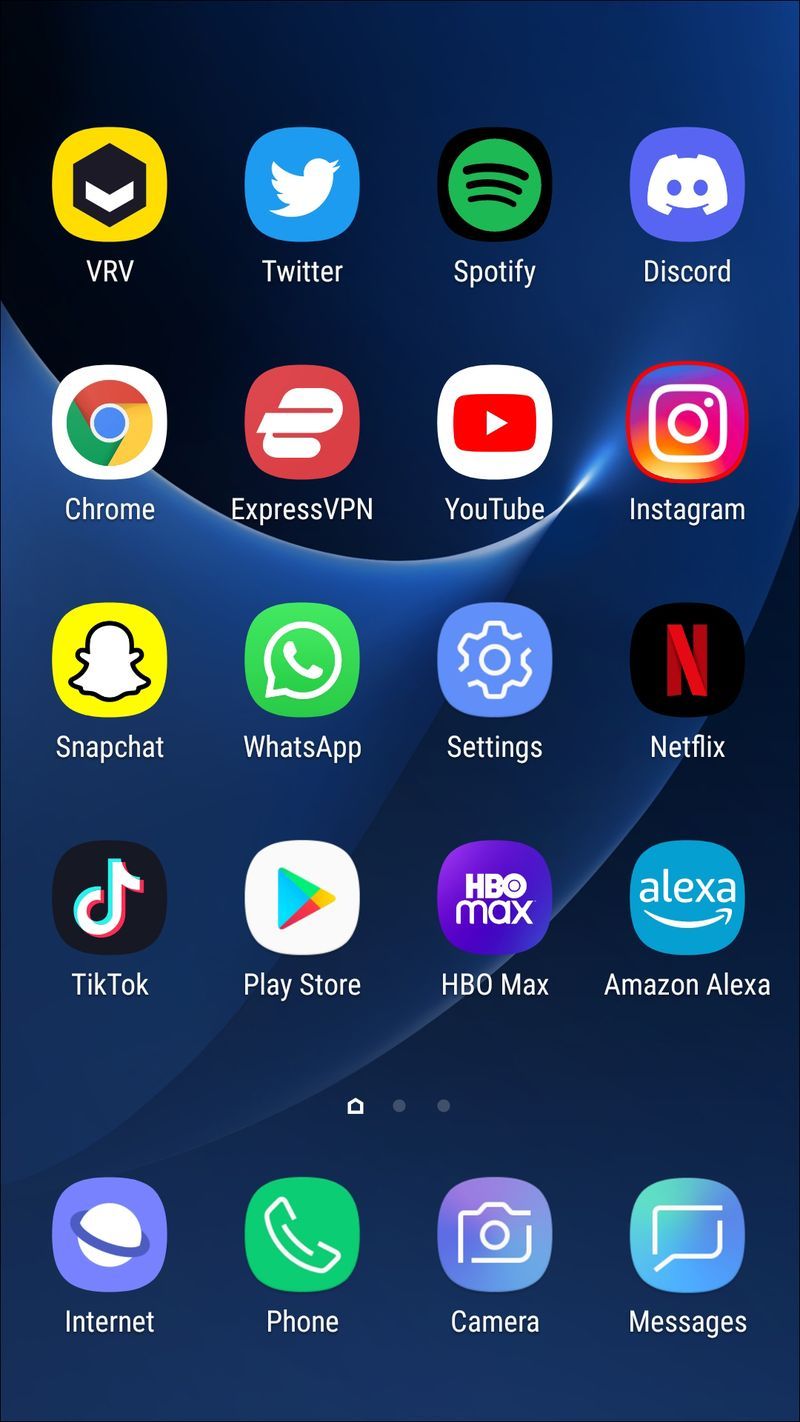
- Μεταβείτε στην εικόνα του προφίλ σας στην κάτω δεξιά γωνία. Αυτό θα σας οδηγήσει στο προφίλ σας.
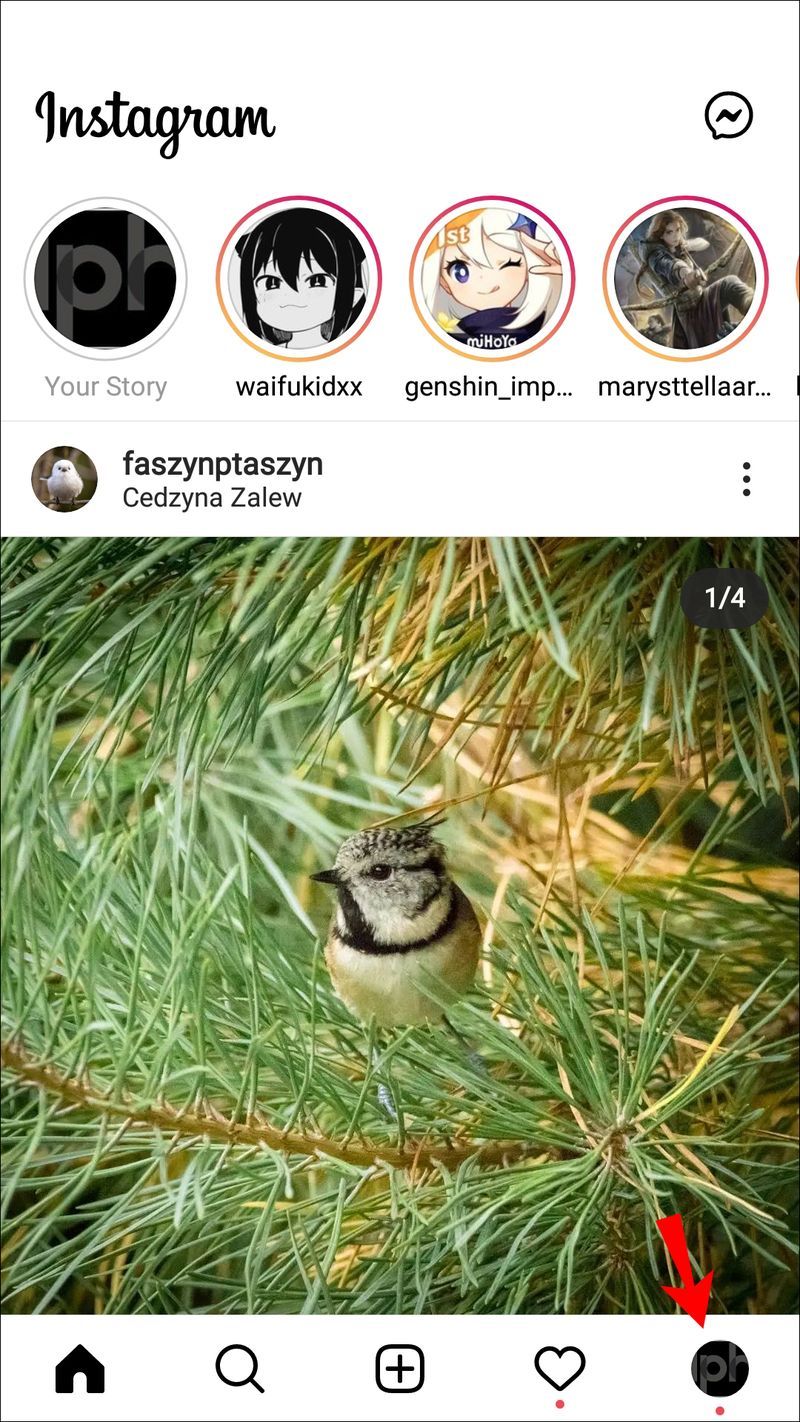
- Πατήστε στις τρεις οριζόντιες γραμμές στην επάνω δεξιά γωνία της οθόνης σας.
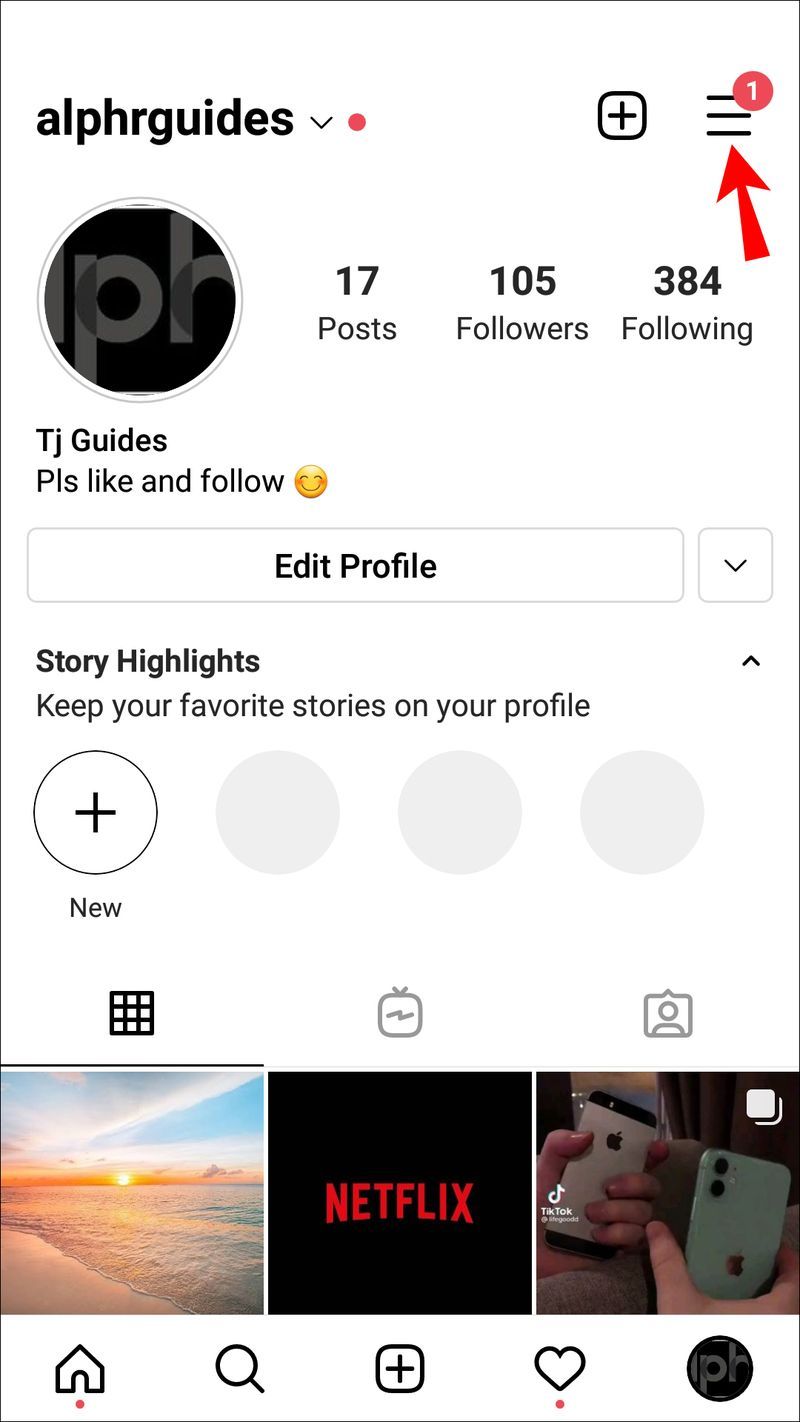
- Επιλέξτε Close Friends από το μενού.
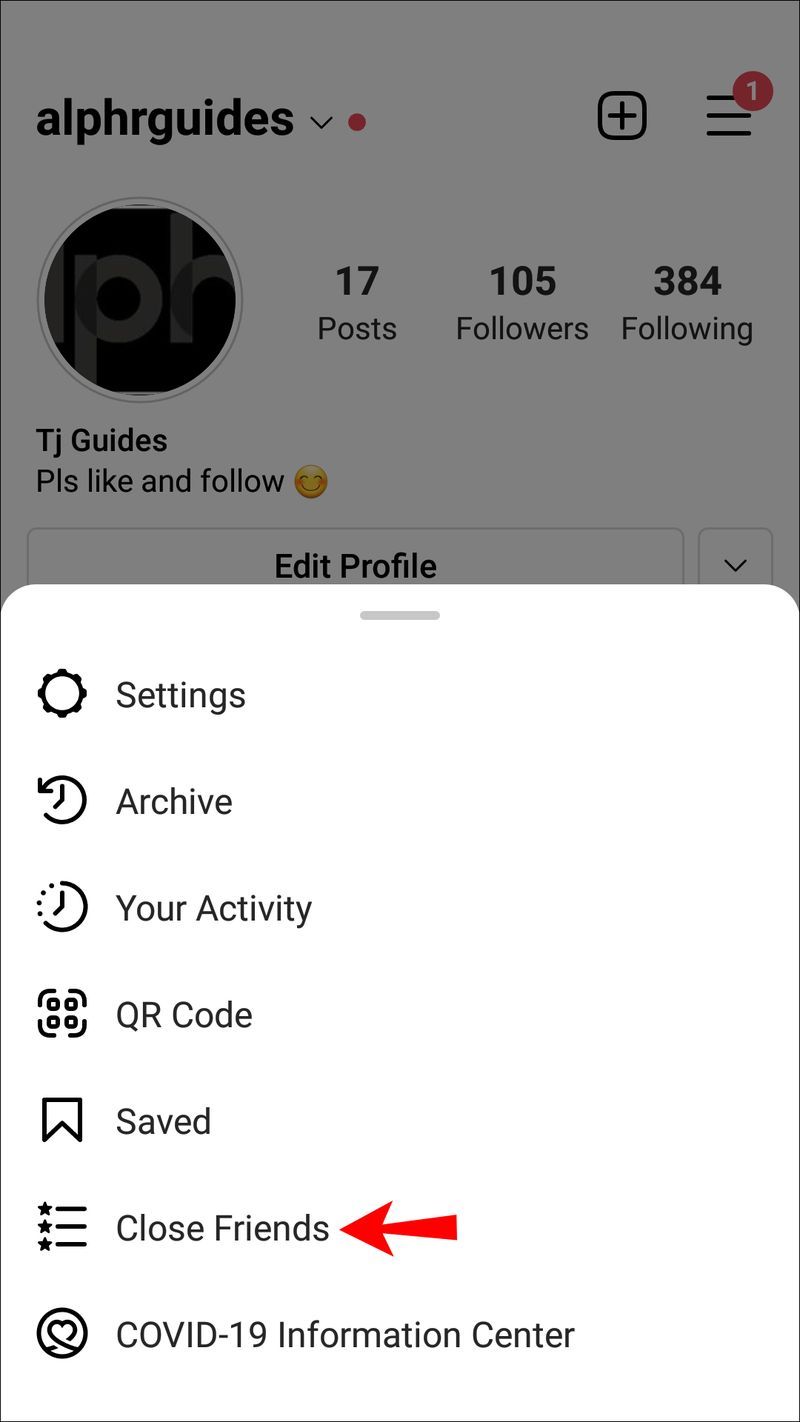
- Εάν έχετε ήδη μια λίστα στενών φίλων, πατήστε στο κουμπί Κατάργηση όλων.
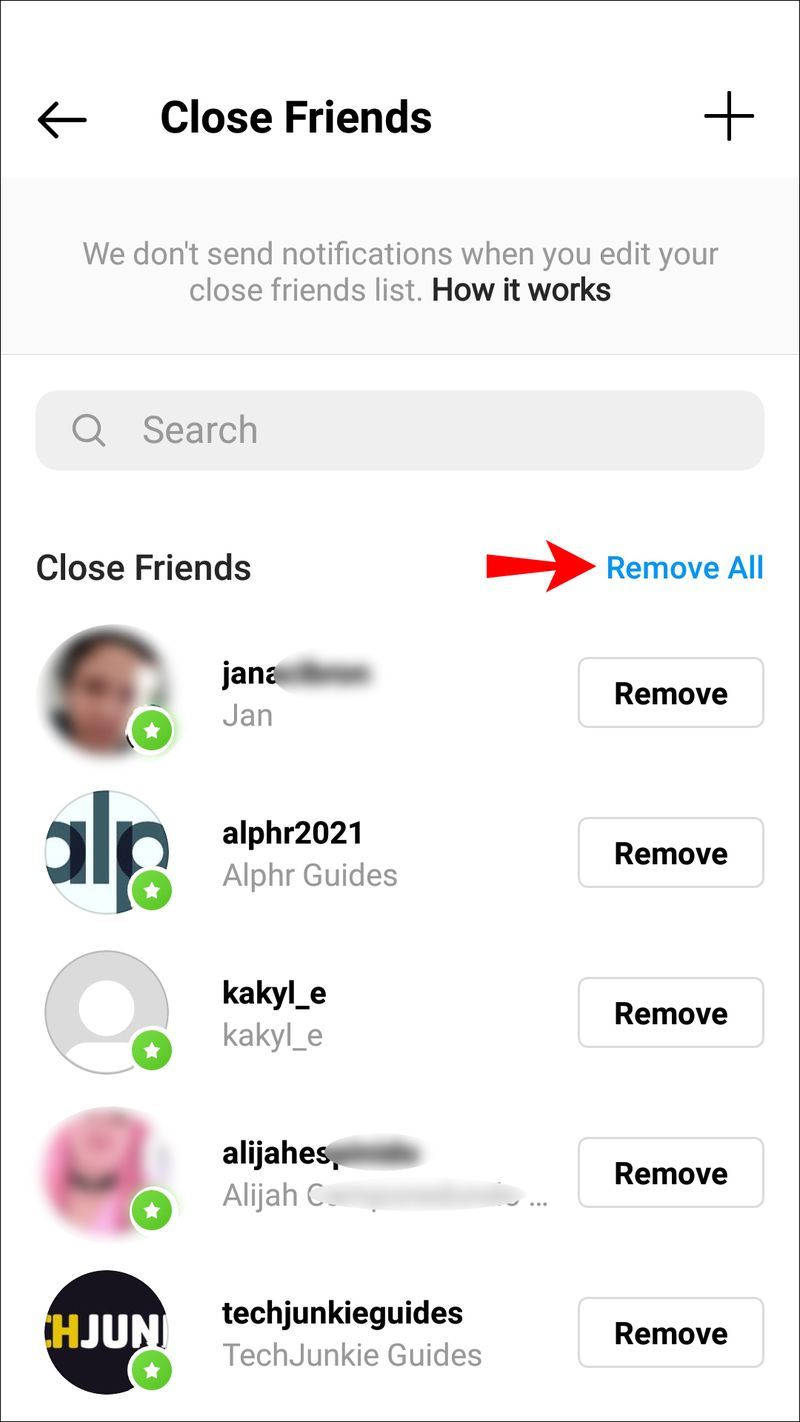
- Στη γραμμή αναζήτησης, εισαγάγετε το όνομα χρήστη του ατόμου που μπορεί να σας έχει θέσει σε σίγαση. Θα προσθέσετε μόνο αυτό ένα άτομο.
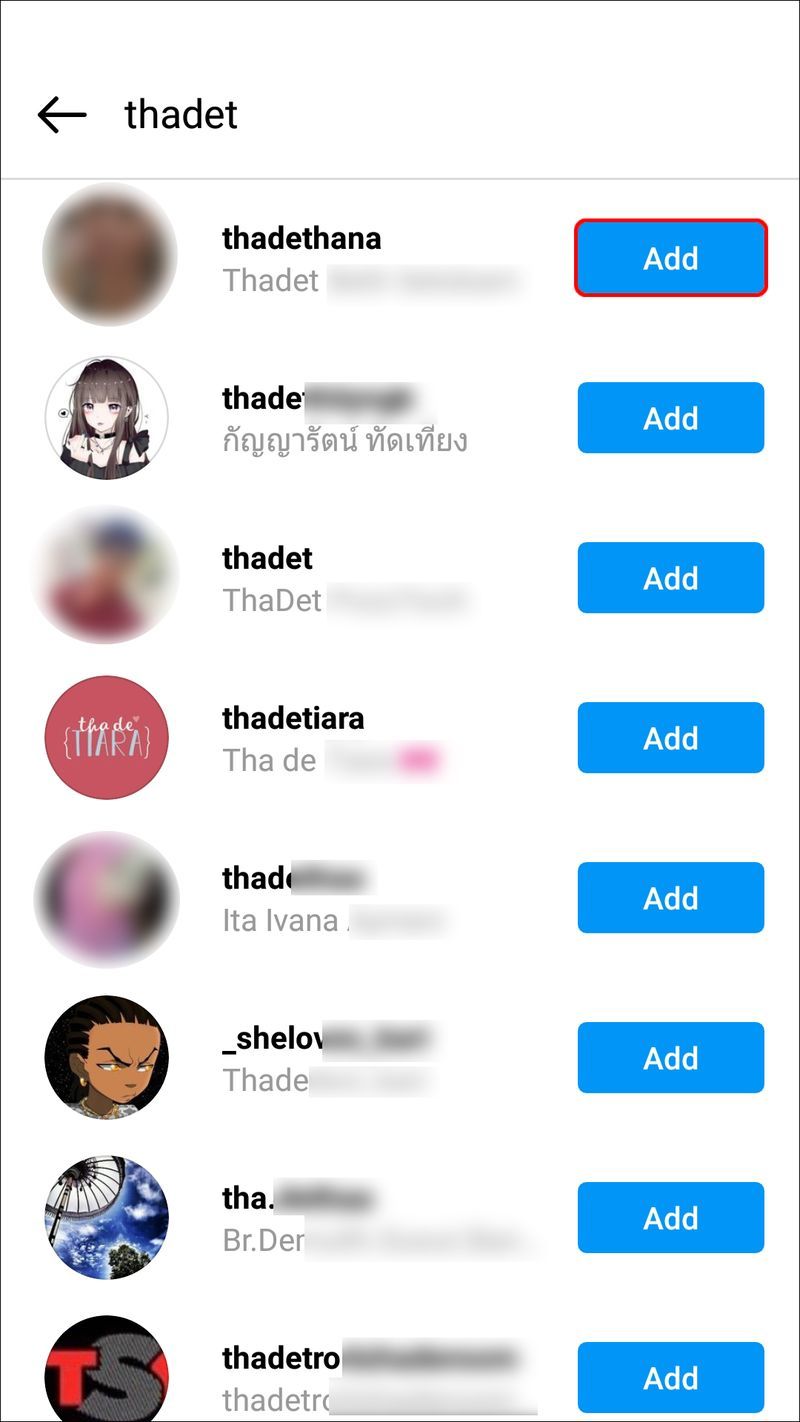
- Δημοσιεύστε μια ιστορία στη λίστα των στενών φίλων σας.
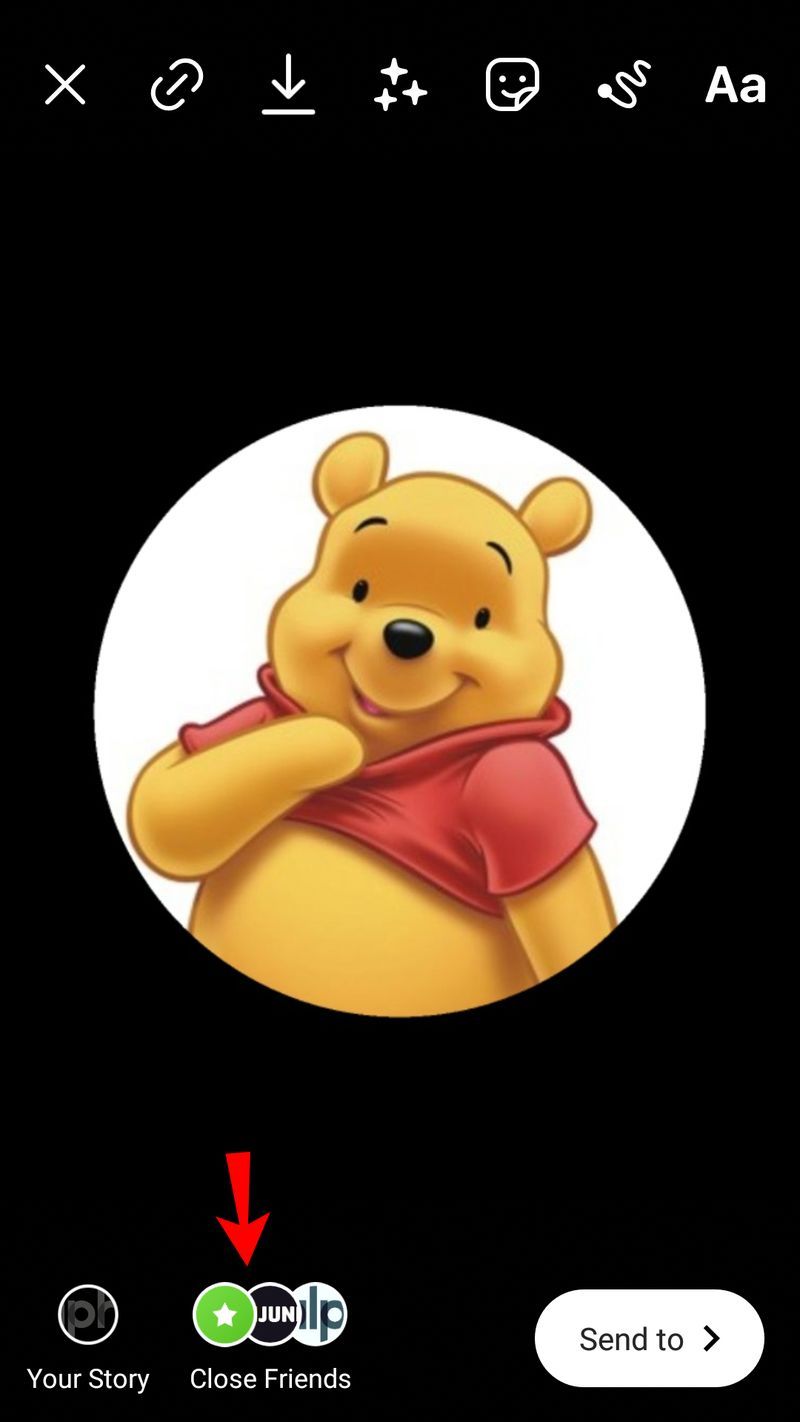
Τώρα το μόνο που χρειάζεται να κάνετε είναι να περιμένετε. Λάβετε υπόψη ότι δεν πρέπει να τους προσθέσετε ετικέτα, καθώς θα ειδοποιηθούν αμέσως. Εάν περάσουν 24 ώρες και η Ιστορία σας εξαφανιστεί και δεν την άνοιξαν, αυτό θα μπορούσε να είναι σημάδι ότι σας έκοψαν τη σίγαση. Όπως αναφέρθηκε προηγουμένως, δεν υπάρχει τρόπος να είμαστε σίγουροι. Ίσως απλώς να μην χρησιμοποίησαν το Instagram σε αυτό το χρονικό εύρος.
Πρόσθετες συχνές ερωτήσεις
Πώς να βρείτε χρήστες Instagram που έχετε βάλει σε σίγαση;
Αν αναρωτιέστε πού μπορείτε να βρείτε όλα τα άτομα που βάλατε σε σίγαση (καθώς πιθανότατα θα ξεχάσετε τα μισά από αυτά), εδώ βρίσκονται:
1. Μεταβείτε στο προφίλ σας.
2. Πατήστε στις τρεις οριζόντιες γραμμές στην επάνω δεξιά γωνία της οθόνης.
3. Προχωρήστε στις Ρυθμίσεις στο μενού.
4. Επιλέξτε Απόρρητο από τη λίστα επιλογών.
5. Πηγαίνετε στη Σίγαση λογαριασμών.
Θα μπορείτε να δείτε όλους τους χρήστες που θέσατε σε σίγαση. Εάν θέλετε να καταργήσετε τη σίγαση κάποιου, απλώς μεταβείτε στο προφίλ του και πατήστε ξανά o την καρτέλα Σίγαση. Όταν επιστρέψετε στη ροή σας, θα εμφανιστεί οτιδήποτε δημοσίευσαν πρόσφατα.
Αποκτήστε πληροφορίες για το ποιος σας έκανε σίγαση στο Instagram
Παρόλο που δεν υπάρχει εγγυημένος τρόπος να γνωρίζετε ποιοι χρήστες σας έκαναν σίγαση στο Instagram, υπάρχουν μερικά πράγματα που μπορείτε να δοκιμάσετε για να ελέγξετε εάν αλληλεπιδρούν με το περιεχόμενό σας ή όχι. Στο τέλος της ημέρας, αν κάποιος σας έκανε πραγματικά σίγαση στο Instagram, δεν μπορείτε να κάνετε τίποτα γι 'αυτό. Τα καλά νέα είναι ότι αν ήσασταν αυτός που έβαζε σίγαση σε κάποιον, δεν θα μπορούσε να το πει.
Έχετε κάνει σίγαση σε κάποιον στο Instagram στο παρελθόν; Γιατί τους έκανες σίγαση; Ενημερώστε μας στην παρακάτω ενότητα σχολίων.